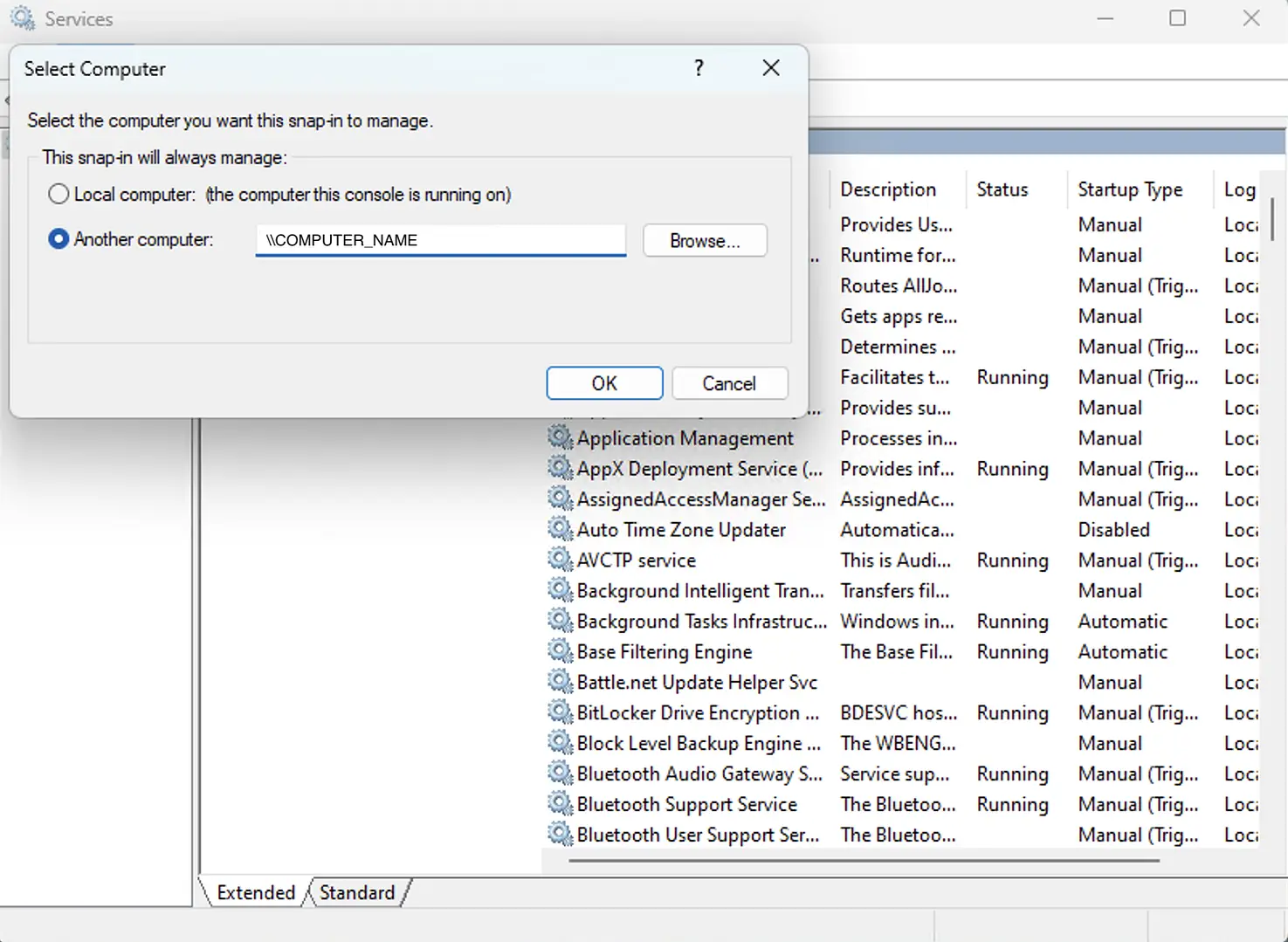- La pérdida o corrupción de servicios de Windows suele deberse a actualizaciones, software de limpieza o errores del sistema.
- Existen métodos avanzados para restaurar servicios, incluyendo reparación del registro, uso de comandos y herramientas de recuperación.
- Mantener copias de seguridad y puntos de restauración activos es crucial para evitar problemas graves en el sistema.
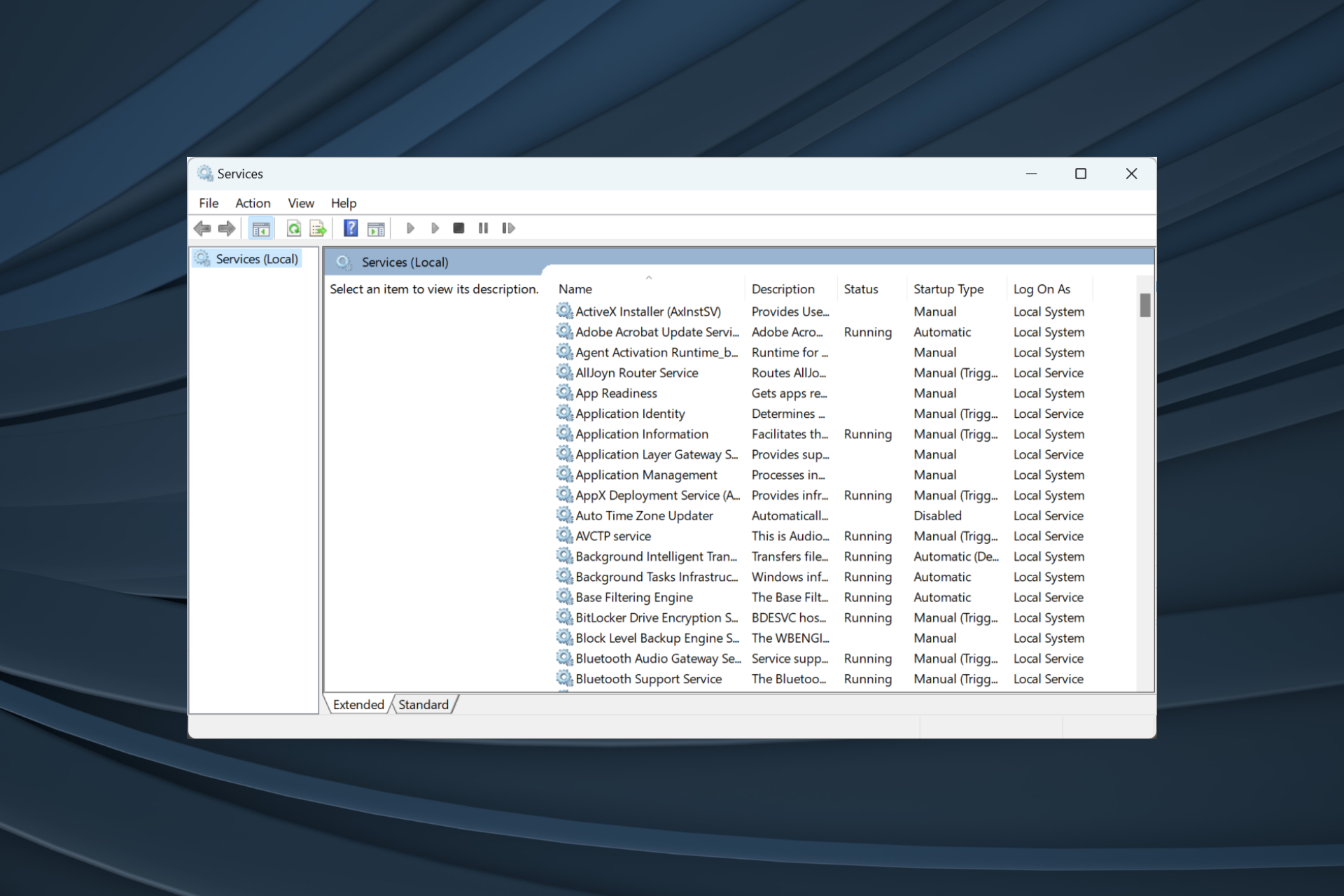
Restaurar servicios de Windows eliminados o dañados a través de services.msc es una situación más común de lo que parece y puede causar auténticos quebraderos de cabeza. Muchos usuarios, técnicos y administradores se encuentran con este inconveniente tras actualizaciones fallidas, limpiezas de registro o incluso tras eliminar servicios por error creyendo que no eran importantes. La buena noticia es que, aunque el proceso requiere varios pasos y cierta precaución, existen múltiples maneras de devolver la estabilidad al sistema sin necesidad de una reinstalación completa.
En este artículo vas a encontrar una guía completa y detallada sobre cómo restaurar servicios esenciales en Windows, qué hacer si faltan puntos de restauración, cómo recuperar archivos críticos y otros trucos para mantener la fiabilidad y seguridad del sistema operativo. La información aquí expuesta se basa en los principales artículos, foros y guías técnicas que mejor están posicionando, sintetizando todo lo importante y añadiendo recomendaciones prácticas que pueden marcar la diferencia en tu caso concreto.
¿Por qué desaparecen o se dañan los servicios de Windows?
Antes de meternos en faena, es útil comprender por qué en ocasiones desaparecen servicios desde la consola services.msc o dejan de funcionar correctamente. Los motivos más habituales suelen ser:
- Actualizaciones de Windows incompletas o fallidas: especialmente tras grandes actualizaciones, algunos servicios pueden no registrarse adecuadamente o quedar corruptos.
- Uso de aplicaciones de limpieza de registro: herramientas como CCleaner o TuneUp pueden eliminar entradas críticas relacionadas con servicios.
- Eliminación accidental por parte del usuario: al buscar mejorar el rendimiento o “limpiar” el sistema, es fácil borrar servicios pensando que son innecesarios.
- Infecciones por malware o virus: pueden desactivar o incluso eliminar servicios para evitar ser detectados.
- Problemas en el disco duro o apagados inesperados: los archivos vinculados a los servicios pueden dañarse y dejar de funcionar correctamente.
¿Qué riesgos hay cuando faltan o se dañan servicios del sistema?
La ausencia o falta de funcionamiento de servicios esenciales en Windows puede traer causas bastante variadas, pero todas se traducen en problemas funcionales:
- Imposibilidad de compartir recursos en red (por ejemplo, si falta el servicio “Servidor” o “Server”).
- Errores al actualizar Windows y fallos de seguridad por no poder instalar parches críticos.
- Inestabilidad del sistema: bloqueos inesperados, lentitud o pantallazos azules.
- No disponibilidad de puntos de restauración, lo que impide regresar el sistema a un estado anterior y seguro.
Primeros pasos: ¿Cómo diagnosticar el problema?
Lo mejor es comenzar identificando el servicio que está dando problemas o que ha desaparecido. Accede a la consola de servicios pulsando Win + R, escribe services.msc y pulsa “Aceptar”. En el listado busca el servicio afectado y comprueba si aparece, si está en “Detenido”, “Deshabilitado” o directamente no existe en la lista.
Si el servicio ha desaparecido, lo más habitual es que su clave haya sido borrada del registro de Windows o que se haya eliminado algún archivo esencial. Si el servicio aparece pero no se puede iniciar, verifica el mensaje de error. Con estos datos, podrás decidir qué método de recuperación necesitas aplicar.
Métodos para restaurar servicios eliminados o dañados desde services.msc
Existen diferentes formas de actuar según la gravedad del problema y el tipo de servicio afectado. Aquí tienes las técnicas más recomendadas:
1. Reparar el registro del sistema
Algunos servicios se vinculan directamente a entradas del registro. Si una actualización o una limpieza ha modificado valores clave, el servicio dejará de aparecer o de funcionar. Para restaurarlo:
- Pulsa Win + R y escribe regedit para abrir el Editor del Registro.
- Navega hasta la ruta asociada al servicio; normalmente está en HKEY_LOCAL_MACHINE\SYSTEM\CurrentControlSet\Services.
- Busca la clave del servicio en cuestión. Si ves que falta, puedes exportar la clave desde otro equipo con la misma versión de Windows y luego importarla en el tuyo.
- Si se han quedado valores residuales corruptos (por ejemplo, ThresholdOptedIn), elimínalos y reinicia el equipo.
Muchos tutoriales recomiendan también recurrir a programas de recuperación de datos para restaurar archivos eliminados accidentalmente durante este proceso. Para gestionar mejor tus archivos y configuraciones, consulta esta guía sobre cómo hacer copia de seguridad y restaurar navegadores en Windows.
2. Utilizar comandos para reparar componentes de Windows
Es frecuente que servicios de Windows Update y de otros componentes críticos se corrompan por daños en archivos del sistema. Los comandos más efectivos para resolverlo son:
- DISM.exe /Online /Cleanup-Image /RestoreHealth: repara la imagen de Windows. Ejecuta este comando desde una ventana CMD o PowerShell con permisos de administrador.
- sfc /scannow: analiza y repara archivos dañados del sistema. Hay que ejecutarlo tras completar el comando DISM.
3. Comprobar y reactivar servicios dependientes
Algunos servicios clave, como Volume Shadow Copy, Windows Update o Servicio de transferencia inteligente en segundo plano (BITS), pueden desactivarse indirectamente y provocar grandes problemas. Para reactivarlos:
- Abre services.msc.
- Busca el servicio afectado (por ejemplo, Volume Shadow Copy).
- Haz clic derecho, selecciona “Propiedades” y establece el tipo de inicio en “Automático”. Pulsa “Iniciar” si está detenido, y luego “Aplicar”.
- Repite el proceso con cualquier servicio relacionado (BITS, Servicios Criptográficos, etc.).
Este método es especialmente útil cuando los puntos de restauración han desaparecido porque este servicio es esencial para su creación. Además, mantener en buen estado los servicios críticos ayuda a prevenir otros fallos, como los problemas de sincronización de cuentas que puedes solucionar en cómo sincronizar Gmail.
4. Restaurar servicios de aplicaciones dañadas
Si el problema afecta a servicios creados por programas de terceros (por ejemplo, antivirus, herramientas de copia de seguridad, etc.), puedes intentar la reparación de la propia aplicación:
- Accede a Configuración > Aplicaciones, localiza el programa y pulsa “Modificar” o “Reparar” si está disponible.
- En el caso de no ofrecer esa opción, desinstala completamente el software y vuelve a instalarlo; normalmente el instalador restaurará los servicios asociados.
5. Recuperar puntos de restauración del sistema
Si necesitas recuperar el sistema a un momento anterior pero los puntos de restauración han desaparecido, hay diferentes aspectos a revisar:
- Protección del sistema: asegúrate de que sigue activada en sysdm.cpl > Pestaña “Protección del sistema”. Si no está activada para la unidad C:, actívala y ajusta el espacio reservado.
- Espacio en disco: Windows elimina los puntos antiguos si el disco está casi lleno. Procura mantener al menos 20 GB libres.
- Servidores de Copia de Sombra activos: chequea que “Volume Shadow Copy” no está deshabilitado.
- Programas de limpieza: desactiva cualquier utilidad que limpie puntos de restauración.
- Infección por malware: pasa un antivirus actualizado para descartar que un virus haya borrado los puntos.
Si nada de esto devuelve los puntos de restauración, la mejor alternativa pasa por utilizar herramientas especializadas de recuperación de datos como EaseUS Data Recovery Wizard o AOMEI Partition Assistant for Recovery para intentar rescatar archivos críticos perdidos tras la desaparición de los puntos.
Cómo eliminar un servicio y revertir errores por eliminación accidental
En ocasiones, se borra un servicio manualmente mediante el comando sc delete NOMBRE_DEL_SERVICIO, ya sea por problemas previos con apps desinstaladas o por recomendación de alguna guía, y luego se descubre que esa acción afecta al funcionamiento de otras aplicaciones o características del sistema.
En estos casos, la mayoría de programas de terceros permiten su propia reparación reinstalando el software. En el caso de servicios nativos, lo más sencillo y seguro es:
- Volver a registrar la DLL o el ejecutable asociado usando regsvr32.
- Restaurar una copia del registro desde otro equipo igual o a través de un punto de restauración, si estuviera disponible.
- Ejecutar SFC y DISM como se ha explicado antes para restaurar archivos del sistema dañados.
Recuerda que editar el registro y modificar servicios es delicado. Haz siempre una copia de seguridad del mismo antes de tocar nada.
Redactor apasionado del mundo de los bytes y la tecnología en general. Me encanta compartir mis conocimientos a través de la escritura, y eso es lo que haré en este blog, mostrarte todo lo más interesante sobre gadgets, software, hardware, tendencias tecnológicas, y más. Mi objetivo es ayudarte a navegar por el mundo digital de forma sencilla y entretenida.